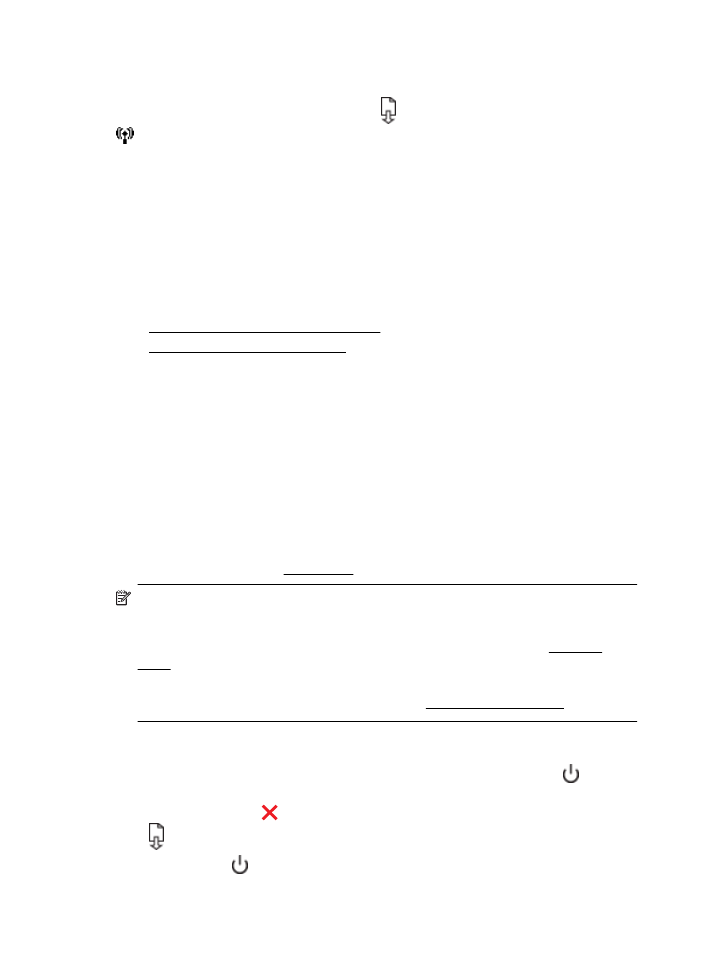
Como limpar o cabeçote de impressão
Se a impressão apresentar listras, cores incorretas ou ausentes, talvez seja
necessário limpar o cabeçote de impressão.
Há duas fases de limpeza. Cada fase dura cerca de dois minutos, emprega uma folha
de papel e uma quantidade de tinta maior que a fase anterior. Depois de cada fase,
observe a qualidade da página impressa. Você só deve passar para a fase seguinte
da limpeza se a qualidade de impressão for baixa.
Se a qualidade de impressão ainda estiver baixa após as duas fases de limpeza,
experimente alinhar a impressora. Se os problemas de qualidade de impressão
persistirem após a limpeza e o alinhamento, entre em contato com o Suporte HP. Para
mais informações, consulte Suporte HP.
Nota É usada tinta na limpeza, então limpe os cabeçotes de impressão somente
quando necessário. O processo de limpeza leva apenas alguns minutos. Algum
ruído pode ser gerado no processo. Antes de limpar os cabeçotes de impressão,
lembre-se de carregar papel. Para obter mais informações, consulte Carregar
mídia.
Não desligar da forma correta o dispositivo pode causar problemas de qualidade
de impressão. Para mais informações, consulte Desligue a impressora..
Para limpar o cabeçote de impressão usando o painel de controle
1.
No painel de controle da impressora, mantenha pressionado o botão (Liga/
Desliga).
2.
Pressione o botão
(Cancelar) duas vezes, depois pressione o botão
(Continuar) uma vez.
3.
Solte o botão (Liga/Desliga).
Capítulo 5
74
Solucionar um problema
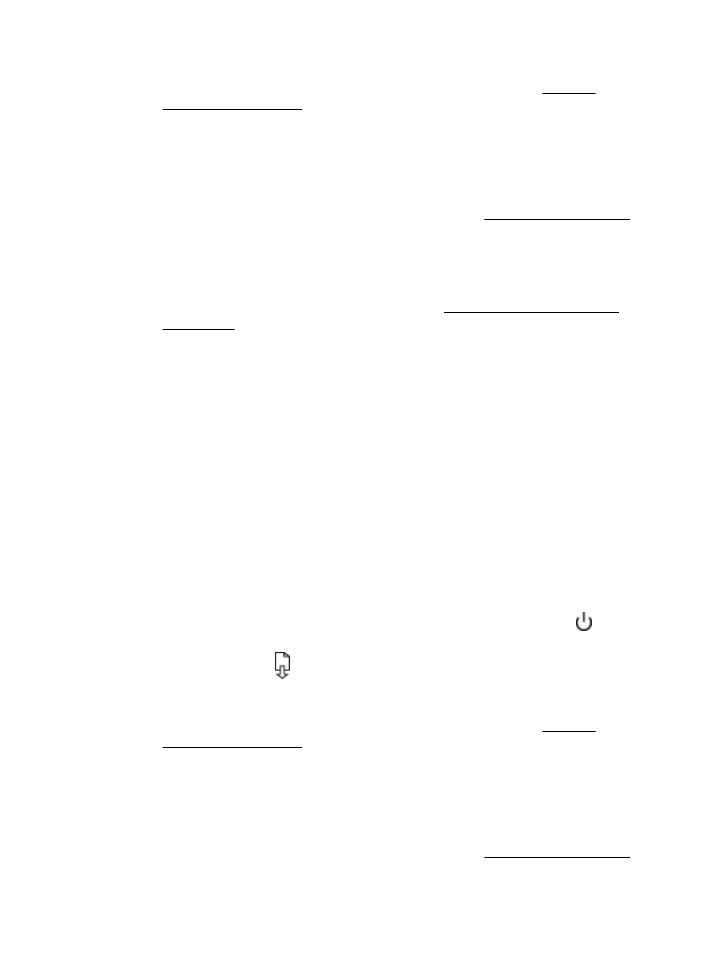
Para limpar o cabeçote de impressão usando a Caixa de ferramentas (Windows)
1.
Abra a Caixa de ferramentas. Para mais informações, consulte Caixa de
ferramentas (Windows).
2.
Na guia Serviços do dispositivo, clique no ícone à esquerda de Limpar
cabeçotes de impressão.
3.
Siga as instruções na tela.
Para limpar o cabeçote de impressão usando o Utilitário HP (Mac OS X)
1.
Abra o Utilitário HP. Para mais informações, consulte Utilitário HP (Mac OS X).
2.
Na seção Informações e suporte, clique em Limpar cabeçotes de impressão.
3.
Clique em Limpar e siga as instruções exibidas na tela.
Para limpar o cabeçote de impressão pelo Servidor da Web Incorporado (EWS)
1.
Abra o EWS. Para mais informações, consulte Para abrir o Servidor da Web
Incorporado.
2.
Clique na guia Ferramentas e em Caixa de Ferramentas de Qualidade de
Impressão, na seção Utilitários.
3.
Clique em Limpar cabeçote de impressão e siga as instruções exibidas na tela.